今回は無料動画編集ソフトAviUtlで混ざる渦表現を紹介します
本記事を読むと以下の様な表現がAviUtlで表現できるようになります
この混ざる渦表現はさつき氏のスクリプトのひとつ【斜めブラインド@ANM】を使っています

ぴぃ子
まださつき氏のスクリプトを導入していない方は【斜めブラインド@ANM】の導入設定をしてから本文をお読みいただくことをおすすめします
本記事の内容
- AviUtlを使った混ざる渦表現の手順
- AviUtlを使った混ざる渦表現の手順に従って実際に混ざる渦表現をしてみる
- AviUtlを使った混ざる渦表現のまとめ
【AviUtl】混ざる渦表現
リンク
リンク
AviUtlを使った混ざる渦表現の手順
AviUtlを使った混ざる渦表現の手順
- メディアオブジェクトから図形【背景】を準備する
- 背景にフィルタ効果【グラデーション】、アニメーション効果の【斜めブラインド@AMM1】追加し数値調整
- フレームバッファを作成しフィルタ効果【極座標変換】を追加
- 先ほど作ったフレームバッファを複製し配置
- 完成
なお、今回の拡張編集は最終的に↓の様になります
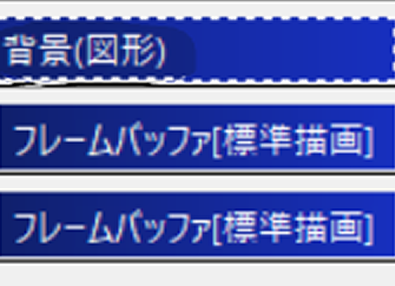
AviUtlを使った混ざる渦表現の手順に従って実際に混ざる渦表現をしてみる
メディアオブジェクトから図形【背景】を準備する
【図形】の数値設定
【図形】の数値設定
- X → 0.0(移動なし)
- Y → 0.0(移動なし)
- Z → 0.0(移動なし)
- 拡大率 → 100(移動なし)
- 透明度 → 0.0(移動なし)
- 回転 → 0.00(移動なし)
- サイズ → 100(移動なし)
- 縦横比 → 0.0(移動なし)
- ライン幅 → 4000(移動なし)
- 合成モード → 通常
- 図形の種類 → 背景
- 色の設定 → RGB(255,255,255)

ぴぃ子
設定は初期設定のままでokです
背景にフィルタ効果【グラデーション】、アニメーション効果の【斜めブラインド@AMM1】追加し数値調整
【グラデーション】
【グラデーション】の数値設定
- 強さ → 100.0(移動なし)
- 中心X → 0(移動なし)
- 中心Y → 0(移動なし)
- 角度 → 0.0(移動なし)
- 幅 → 100(移動なし)
- 合成モード → 通常
- グラデーションの形状 → 線
- 開始色 → RGB(140,72,210)
- 終了色 → RGB(167,255,205)

ぴぃ子
色の数値をお好みで選択するだけでokです


ひよこ氏
【斜めブラインド@AMM1】はどうやって表示させるのですか?

ぴぃ子
【斜めブラインド@ANM1】はフィルタ効果の【アニメーション効果】から選択します
【斜めブラインド@ANM1】の数値設定
【斜めブラインド@AMM1】の数値設定
- 割合 → 50.0(移動なし)
- 幅 → 200から100(ランダム移動)
- 角度 → 60.0(移動なし)
- 時間 → 0.35から1.8(直線移動)
- 時間指定で登場 → チェックなし

フレームバッファを作成しフィルタ効果【極座標変換】を追加
【極座標変換】の数値設定
- 中心幅 → 0(移動なし)
- 拡大率 → 100.0(移動なし)
- 回転 → 180.0から350(直線移動)
- 渦巻 → 1.30(移動なし)
先ほど作ったフレームバッファを複製し配置
先ほど行程で作成したフレームバッファをそのまま複製して下に配置します

ぴぃ子
なお、今回はフレームバッファ2つ重ねていますがフレームバッファをの数が多いほど複雑な模様になります
AviUtlを使った混ざる渦表現のまとめ
いかかでした?
今回はAviUtlで混ざる渦表現を紹介しました
本文では直線移動の表現を紹介しましたが、移動方法をランダムにすると以下の様な動きになって面白いです
幅 → 200から100(ランダム移動)
ちなみに混ざる渦表現は【斜めブラインド@ANM1】やフレームバッファの重ねる数を増やすほどに模様が複雑になります
↓の動画の場合は先ほどよりも背景に【斜めブラインド@ANM1】を多く追加しいています
また、今回は図形の【背景】をベースに作成しましたがご自身のお好みの画像などでも作成することも可能です
このようになります
色彩が多い素材ほど複雑な表現になる様なのでご自身でもいろいろ試してみてください
リンク

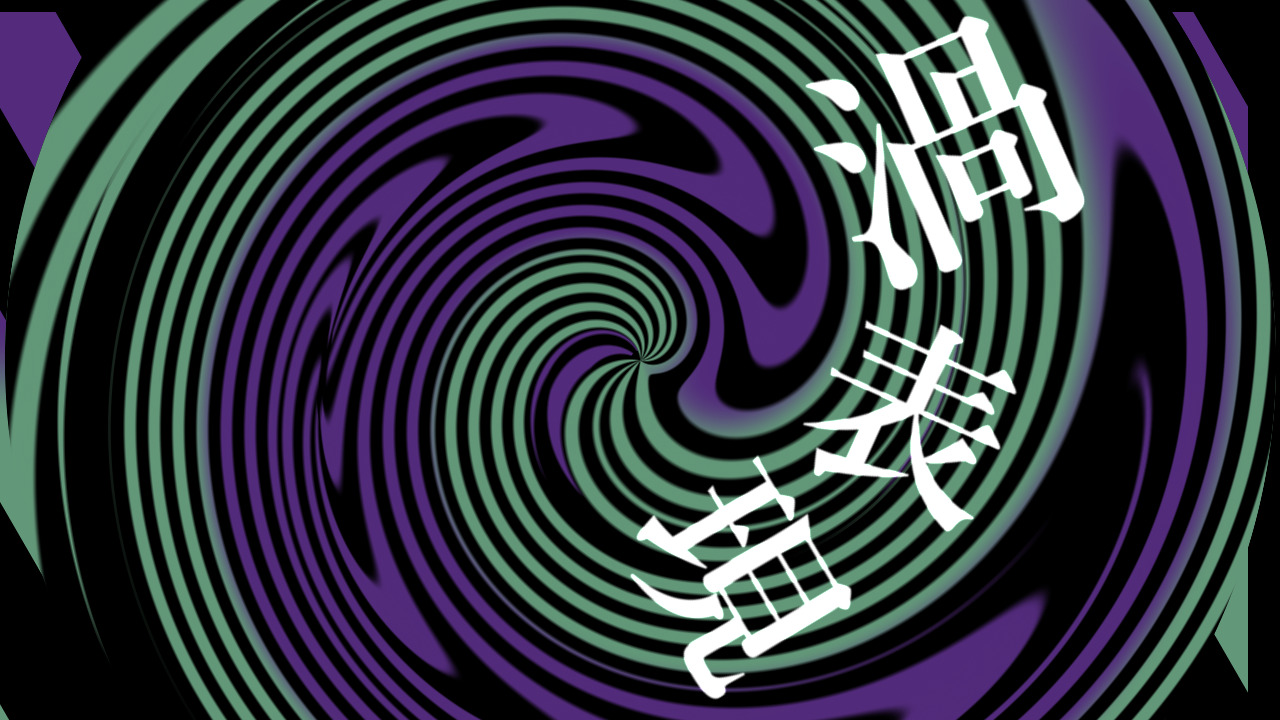


コメント